编辑:秩名2020-08-05 10:31:03
许多朋友都还不知道Word怎么添加开发工具,那就来看看IE浏览器中文网站小编为大家带来的word开发工具添加方式一览,希望能够帮助到大家。
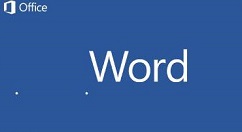
新建一个Word文档,点击左上角的【文件】菜单,

如图,点击【选项】命令,
word相关攻略推荐:
word怎么制作图片双重曝光特效 图片双重曝光特效制作方式全览
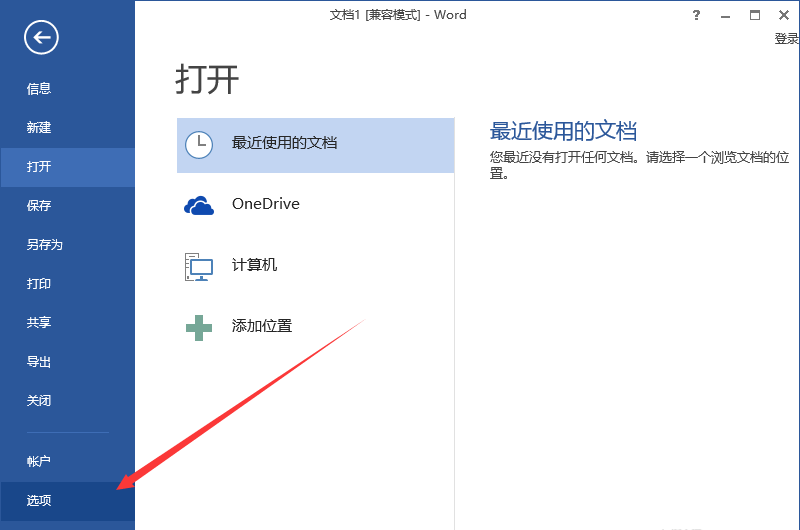
然后会弹出Word选项对话框,如图,
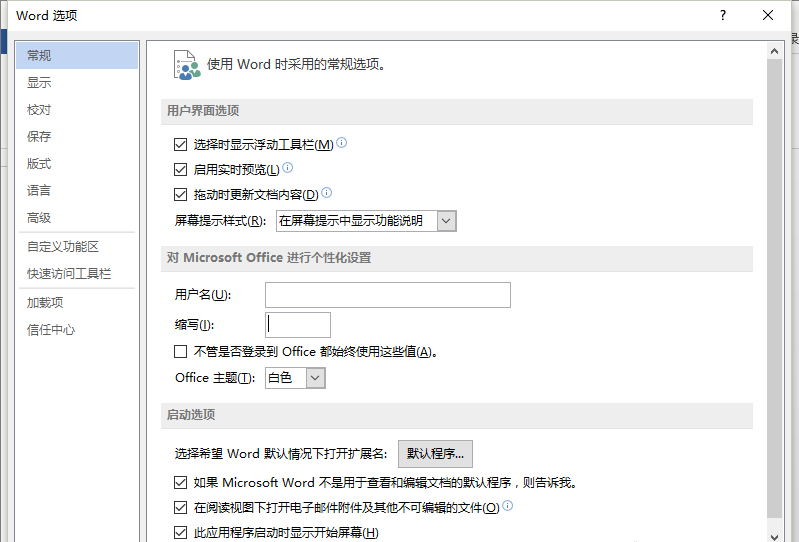
点击【自定义功能区】项目,在右侧窗格中找到并勾选【开发工具】,点击确定,如图,
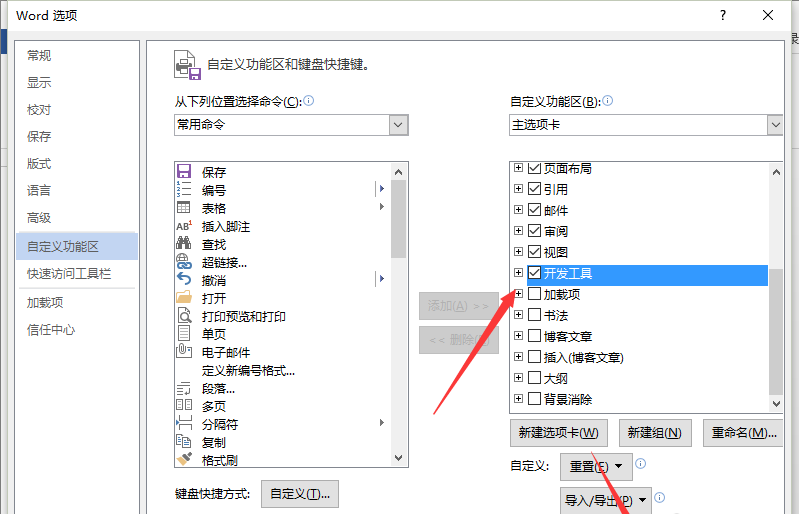
返回Word软件主窗口,在菜单栏中可以看到【开发工具】选项卡,如图,

Word开发工具的作用有很多,例如制作下拉菜单,点击【开发工具】——【控件】组中的【下拉列表内容控件】按钮,选择【属性】,弹出窗口,添加选项即可。
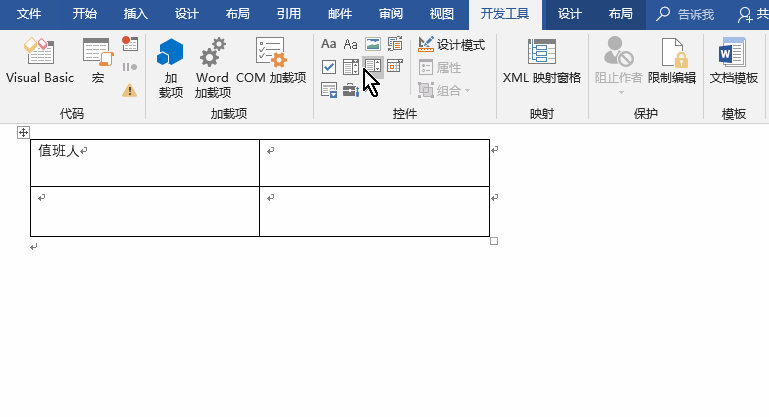
以上就是的word开发工具添加方式一览全部内容了,IE浏览器中文网站为您提供最好用的浏览器下载,为您带来最新的软件资讯!